想学好钣金?看这里!难点!Creo钣金件凸模用法
今天有位学员在跟进蓝牙音箱项目时,问我蓝牙音箱防尘网用钣金怎么画,一些复杂的花纹用什么方法可以很快画出来,这里李老师给大家教一个既简单又快速的方法,即使是小白也能轻松学会。
话不多说,来我们先看看案例效果.
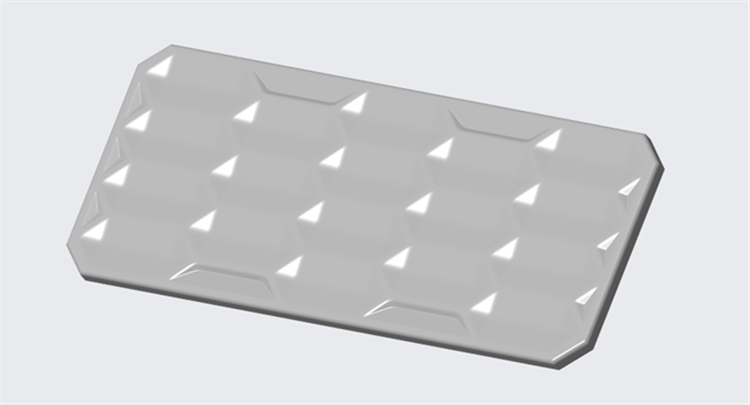
●建模思路分析
这里主要运用的是钣金件的凸模命令,当然我们要先做一个这样的凸模出来,凸模的文件格式是标准零件。所以我们先要在零件里面做这样的花纹出来,再建立一个钣金零件,在钣金零件中,实际只要三步即可完成建模。凸模零件在本节不做具体的教学,这个案例我也录制了视频教程,在视频案例中,我会详细的讲解凸模的建模方法!跟学时可以参考素材,没有素材的小伙伴可以关注我们领取哦!
●操作方法
第1步:创建一个钣金零件,用平面命令创建第一笔,我们在初学阶段练习时,要以实战为导向,如果光是画出来形状类似的模型,不利于形成结构设计的意识。下图是客户提供的照片,我们要确定零件的尺寸,材质,表面处理等等信息。所以具体步骤里面给的尺寸并不是随意的。
具体步骤:左键点击平面命令→选择front面作为草绘面→点击矩形工具在中心画一个150x80mm的矩形→删→打钩确定厚度为0.5mm(如下图所示)
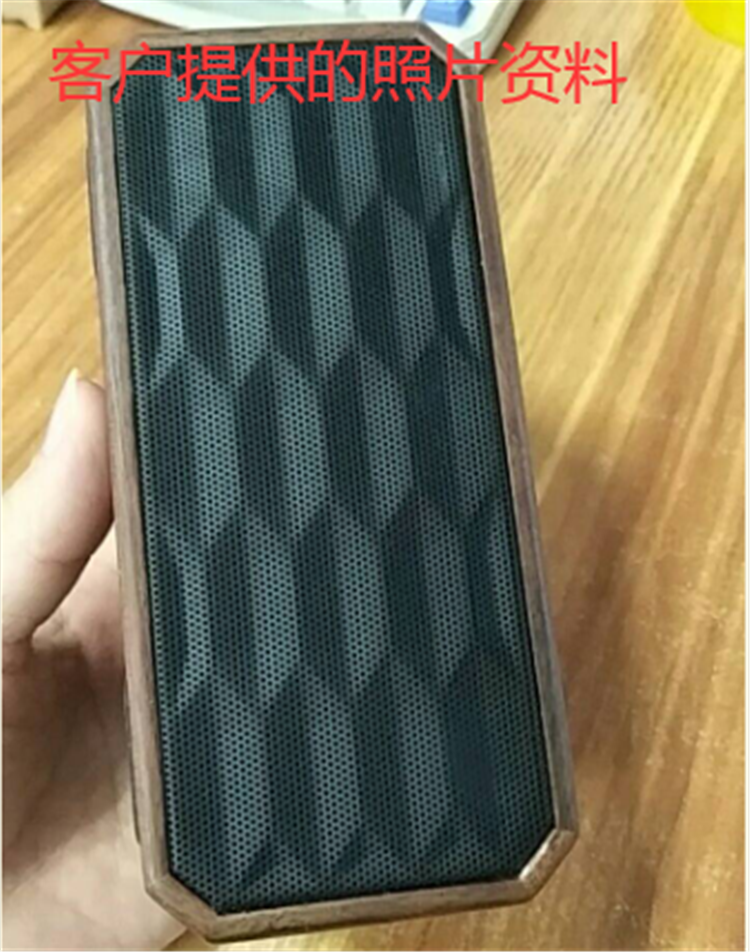

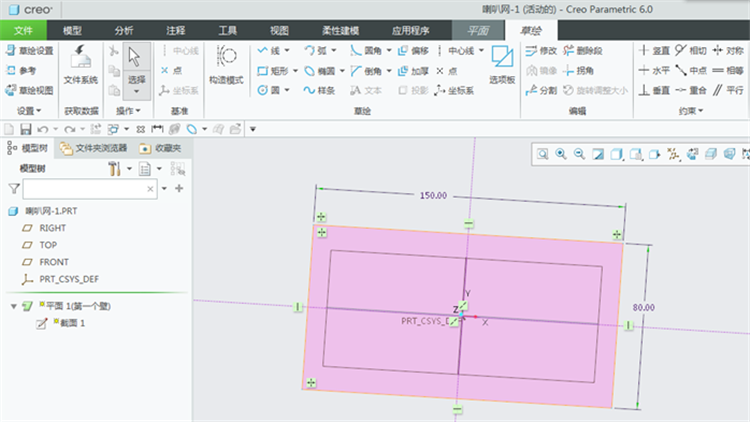
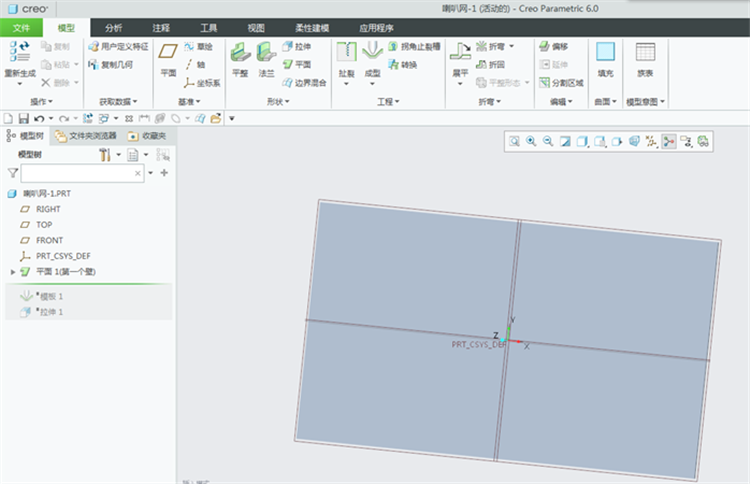
第2步:利用凸模工具,成型花纹。
具体步骤:点击成型里面凸模命令→打开文件选择“喇叭网.prt”→以三个基准平面作为装配面→打钩确定
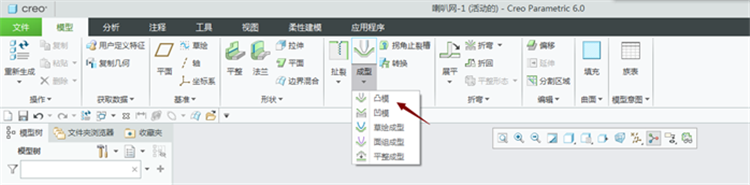
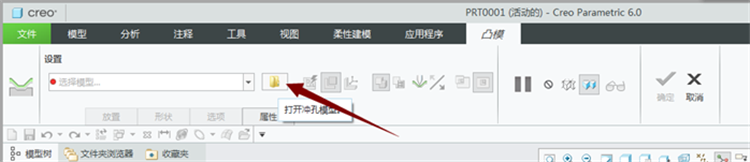


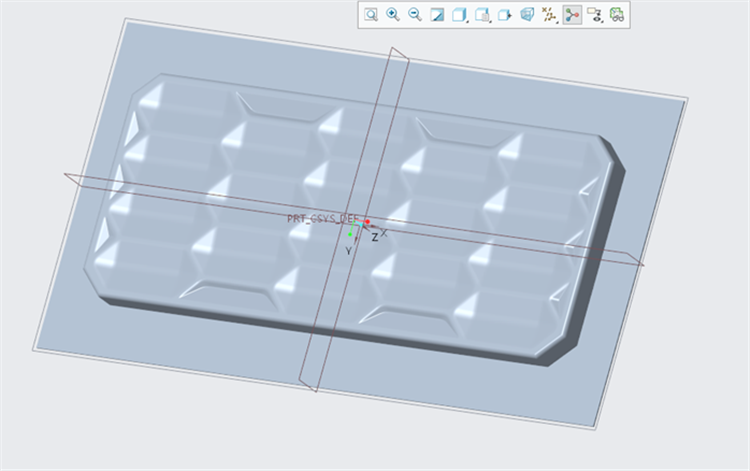
第3步:点击拉伸命令,将多余的平面切掉。
具体步骤:选择拉伸→进入草绘→拾取边框→确定退出草绘→切除材料,切换方向。
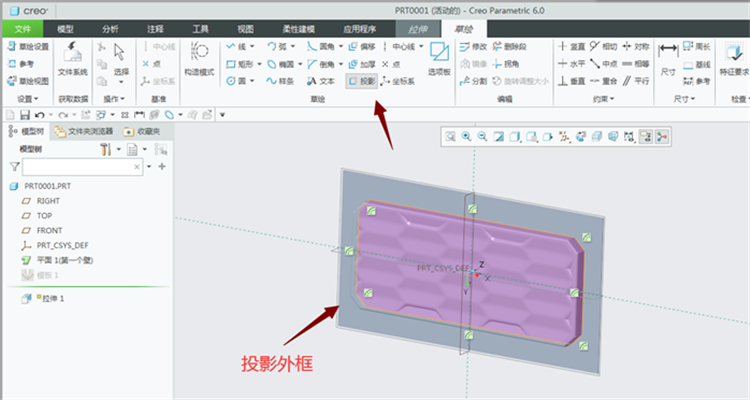
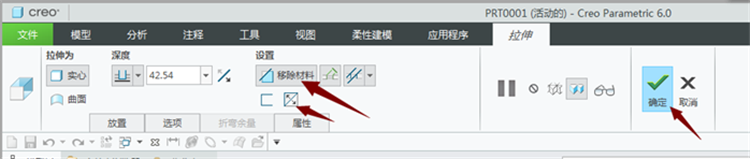
好了,大家都学会了吗?如果不会,我将这个案例也有录制成视频教程!需要领取视频和案例原文件,关注我们,联系客服领取!
关注我,不断为你带来各种干货学习技巧!感兴趣的朋友们也可以悄悄添加下方微信二维码,了解更多,在进阶道路上快人一步哦

Creo课程入门到精通免费学习(点击开始学习)
下次以屋顶为例,教大家曲面的做法。
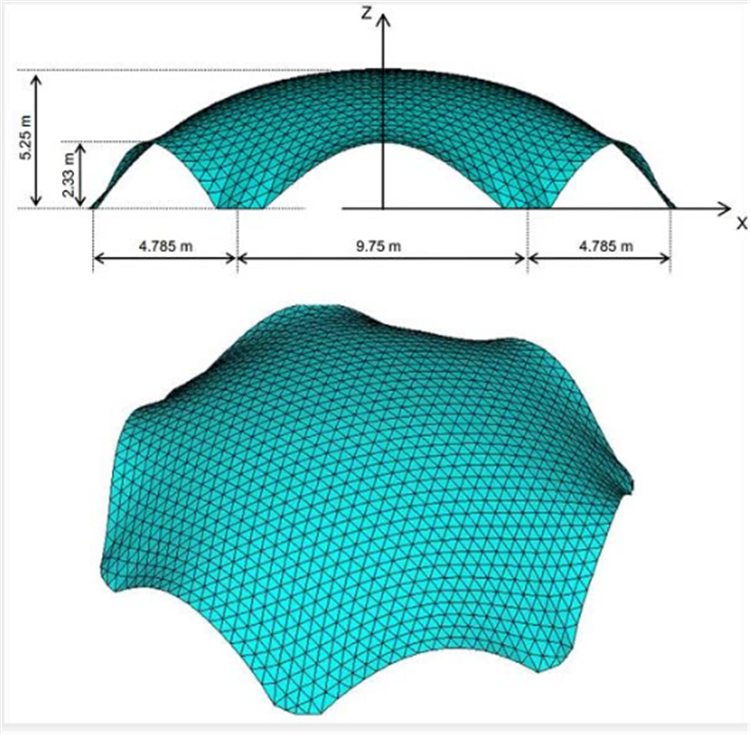
关注我们,不断更新各种干货学习技巧!

